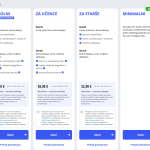KOMUNIKACIJA STARŠI/UČITELJI
Do 24. 6. 2024 imate možnost prednaročila storitev za naslednje šolsko leto 2024/25 po obstoječih cenah.
Aplikacija Moja šola naj bi sedaj delovala tudi za minimalni paket.
Zaradi prenove sistema na eAsistentu nastavitev paketa za šolsko leto 2023/24 lahko urejate samo starši.
Starši si lahko paket izberete preko svojega profila.
Kliknite na otroka, poiščete spodaj levo Komunikacija s šolo, na desni se vam pokaže aktivirani paket. Za vsakega otroka postopek ponovite.
Preverite, da imate pri vseh otrocih pravilno zapisano svoje ime, priimek, isto mobi številko, isti e-naslov. Če se kaj od tega ne ujema, otroke nimate združene v isti profil. Mama naj vpiše svojo mobilno številko, svoj e-naslov, oče svoje podatke, skrbnik,-ica svoje. Ne mešati pri vpisu v eAsistent med skrbniki mobilne številke in e-naslove.
Po mnenju našega učiteljskega zbora je 1.-3. r. dovolj MINIMALNI = zastonj,
4.-9. r. ZA STARŠE = 32,90 € na otroka
v srednji šoli pa POPOLNI = 49,90 € na otroka.
Varnostna koda nadomešča staro fizično prijavnico.
eAsistent GDPR portal in koda za potrditev istovetnosti staršev:
Namen GDPR kod je potrditev istovetnosti staršev in skrbnikov. Z osebnim prevzemom varnostne kode zagotovimo, da so starši in skrbniki zares pooblaščeni za dostopanje do
podatkov, ki jih vodimo v eAsistentu. Starši lahko že preko osnovnega eAsistenta za starše komunicirate s šolo, se seznanite z otrokovim urnikom, itd.
Varnostne kode smo staršem osebno podelili na roditeljskih sestankih septembra 2019. Vsako nadaljnje leto prejmejo varnostne kode le starši prvošolcev. Starši prvošolcev 2022/23 ste jih prejeli 1. septembra 2022.
Vsak starš oz. skrbnik prevzame in vpiše kodo za posameznega otroka le enkrat v času osnovnošolskega šolanja.
Pomoč za starše
OB ZAČETKU ŠOLSKEGA LETA
> Kako lahko dodam ali spremenim kontaktne podatke za obveščanje?
V kolikor želite dodati ali spremeniti elektronski naslov ali mobilno številko za obveščanje, spremembo kontaktnih podatkov javite razredniku, ki bo podatke vnesel ali spremenil. Pravilni in ažurni kontaktni podatki bodo razredniku in šoli omogočili, da vas lahko kontaktirajo v nujnih primerih.
V kolikor ste kontaktne podatke (mobilno številko, elektronski naslov) že potrdili preko varnostne kode, lahko podatke spremenite le vi in ne več razrednik. S svojim uporabniškim imenom in geslom se prijavite v eAsistenta za starše ter na vrhu strani izberite ikono zelenega ščita, ki vas bo preusmerila na portal za urejanje podatkov.
> Pozabil sem geslo, kaj lahko naredim?
V primeru, da ste pozabili geslo, lahko nastavite novo geslo s pomočjo obrazca za pozabljeno geslo.
Kliknite na gumb NE MOREM SE PRIJAVITI ( https://www.easistent.com/pozabljeno_geslo), vpišite vaš elektronski naslov, ter kliknite na gumb Pošlji povezavo za nastavitev novega gesla! in sledite navodilom, ki jih boste prejeli na vaš elektronski naslov. Če vam sistem javi, da e-naslov ne obstaja, sporočite razredniku e-naslov.
Na naši šoli učencem dostopa ne urejamo.
Dostop svojemu otroku dodelite starši sami v nastavitvah starševskega portala:
1. Kliknite zgoraj desno na mali napis “Nastavitve”.
2. Na levi strani ekrana se izpiše “Podatki za prijavo”, kliknite na gumb s tem napisom in odprl se bo izpis uporabniškega imena in gesla otroka.
3. Če je geslo skrito z zvezdicami, pomeni, da morate ustvariti novega, če ga želite posredovati otroku. Kliknite na gumb “Novo geslo” in potrdite generiranje.
4. Prepišite podatke in jih posredujte svojemu otroku.
5. Če imate več otrok, preklopite na drugega in ponovite postopek.